Multitasking en apps afsluiten in iOS 7: zo werkt het
 Apple maakt vanaf iOS 7 gebruik van een vernieuwd multitaskingsysteem. Druk twee keer op de homeknop en je krijgt een beeldvullend scherm te zien om tussen de apps te schakelen. Aan de onderzijde staan de vertrouwde app-iconen, terwijl je daarboven het beeld van de open staande apps ziet. Het geheel ziet er een stuk strakker uit en bevat meer informatie, maar wat betekent het voor jou als gebruiker? Hoe navigeer je tussen openstaande apps en sluit je ze af? We lopen alle veranderingen even rustig langs.
Apple maakt vanaf iOS 7 gebruik van een vernieuwd multitaskingsysteem. Druk twee keer op de homeknop en je krijgt een beeldvullend scherm te zien om tussen de apps te schakelen. Aan de onderzijde staan de vertrouwde app-iconen, terwijl je daarboven het beeld van de open staande apps ziet. Het geheel ziet er een stuk strakker uit en bevat meer informatie, maar wat betekent het voor jou als gebruiker? Hoe navigeer je tussen openstaande apps en sluit je ze af? We lopen alle veranderingen even rustig langs.
Nieuwe swipebewegingen
Heb je het multitaskscherm geopend, dan kun je naar links en rechts swipen om te navigeren tussen alle open staande apps. Bij een harde zwiep zul je in één keer door de apps bewegen, terwijl kleinere veegbewegingen je van app naar app laten springen. Het nieuwe systeem lijkt flexibeler dan de multitask-optie in iOS 6 en eerder, waarbij je met één swipe altijd vier andere open staande apps te zien kreeg.
Apps afsluiten
Staat in het multitaskvenster een app die je liever wil afsluiten, dan kun je dit doen door de afbeelding van de open staande app naar boven te vegen. Het is ook mogelijk om met drie vingers meerdere apps tegelijkertijd uit de multitasking weg te vegen. Alleen een veeg omhoog zal werken: swipe je naar beneden, dan beukt de app terug naar zijn oude plaats.
Afbeeldingen van apps
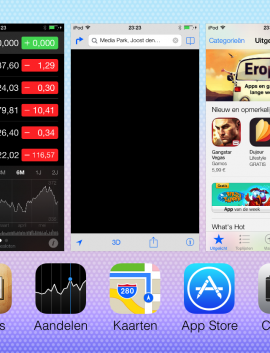 De app-beelden die je in het multitaskscherm ziet staan zijn screenshots gemaakt door iOS 7 op het laatste moment waarop je de app draaide. Het zijn dus stilstaande afbeeldingen, die geen livebeeld bieden van wat de app in de achtergrond aan het doen is. Daarom zie je niet bijvoorbeeld de albumcover van een nieuw nummer dat inmiddels draait in de Muziek-app, of de melding dat er een bericht wordt getikt in WhatsApp. Loopt een app vast, dan zal hij in multitasking het laatste scherm dat je zag laten zien terwijl hij bij een tap erop eigenlijk opnieuw opstart.
De app-beelden die je in het multitaskscherm ziet staan zijn screenshots gemaakt door iOS 7 op het laatste moment waarop je de app draaide. Het zijn dus stilstaande afbeeldingen, die geen livebeeld bieden van wat de app in de achtergrond aan het doen is. Daarom zie je niet bijvoorbeeld de albumcover van een nieuw nummer dat inmiddels draait in de Muziek-app, of de melding dat er een bericht wordt getikt in WhatsApp. Loopt een app vast, dan zal hij in multitasking het laatste scherm dat je zag laten zien terwijl hij bij een tap erop eigenlijk opnieuw opstart.
De enige app waarvan je wel een livebeeld tijdens het multitasken zult zien, is de app die open stond op het moment waarop je twee keer op de homeknop drukte. Dit is in feite een miniatuurversie van wat je al aan het doen was.
Gemaskeerde privégegevens
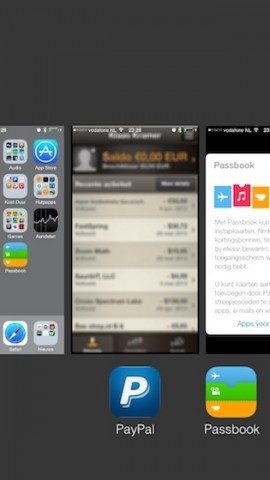 iOS-applicaties waar gevoelige informatie in wordt getoond, kunnen gebruikmaken van onscherpe screenshots. Hierdoor is het niet mogelijk voor iemand om bijvoorbeeld je bankgegevens te bekijken vanuit het multitaskscherm. Op het moment van schrijven is het app-beeld niet onscherp genoeg om grote cijfers in een app te verhullen, waardoor je bijvoorbeeld gewoon ziet wat het saldo van een gebruiker is. Kleine, meer gedetailleerde letters en cijfers zoals je bankrekeningnummer zijn niet herkenbaar.
iOS-applicaties waar gevoelige informatie in wordt getoond, kunnen gebruikmaken van onscherpe screenshots. Hierdoor is het niet mogelijk voor iemand om bijvoorbeeld je bankgegevens te bekijken vanuit het multitaskscherm. Op het moment van schrijven is het app-beeld niet onscherp genoeg om grote cijfers in een app te verhullen, waardoor je bijvoorbeeld gewoon ziet wat het saldo van een gebruiker is. Kleine, meer gedetailleerde letters en cijfers zoals je bankrekeningnummer zijn niet herkenbaar.
Uiteraard wordt niet iedere app onscherp getoond. Een ontwikkelaar moet aangeven dat de betreffende applicatie gevoelige data bevat, zodat het multitaskvenster weet dat de gegevens afgeschermd moeten worden. Naar verwachting zullen de apps van banken op de iPhone dit in ieder geval gaan doen.
Tipgever: Klaas
Multitasking in landschapsmodus
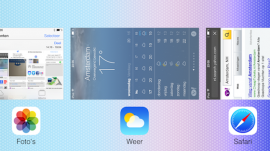 Zit je in een iOS-applicatie die in landschapsmodus gebruikt kan worden, dan zal het multitaskvenster ook horizontaal worden getoond. In iOS 6 werd het multitaskscherm getoond in portretmodus, ongeacht hoe je de iPhone vasthield. Hoewel het in landscape navigeren tussen openstaande apps makkelijker is, moet je er wel rekening mee houden dat de apps die je in portretmodus afsloot een gekantelde afbeelding laten zien.
Zit je in een iOS-applicatie die in landschapsmodus gebruikt kan worden, dan zal het multitaskvenster ook horizontaal worden getoond. In iOS 6 werd het multitaskscherm getoond in portretmodus, ongeacht hoe je de iPhone vasthield. Hoewel het in landscape navigeren tussen openstaande apps makkelijker is, moet je er wel rekening mee houden dat de apps die je in portretmodus afsloot een gekantelde afbeelding laten zien.
Tipgever: Peter
Slimmere multitasking
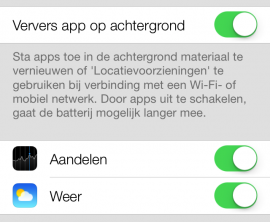 Vanaf iOS 7 is het mogelijk om bepaalde apps in de achtergrond informatie te laten vergaren. Dit zullen applicaties op slimme momenten doen, bijvoorbeeld als je de iPhone voor iets anders gebruikt of als je met een draadloos netwerk verbindt. Hierdoor verbruikt het achtergrondproces volgens Apple niet bizar veel batterijkracht. Ben je bang dat je iPhone toch minder lang mee kan door het bijwerken van apps, dan kun je per applicatie de nieuwe optie uitschakelen vanuit Instellingen > Algemeen > Ververs app op achtergrond.
Vanaf iOS 7 is het mogelijk om bepaalde apps in de achtergrond informatie te laten vergaren. Dit zullen applicaties op slimme momenten doen, bijvoorbeeld als je de iPhone voor iets anders gebruikt of als je met een draadloos netwerk verbindt. Hierdoor verbruikt het achtergrondproces volgens Apple niet bizar veel batterijkracht. Ben je bang dat je iPhone toch minder lang mee kan door het bijwerken van apps, dan kun je per applicatie de nieuwe optie uitschakelen vanuit Instellingen > Algemeen > Ververs app op achtergrond.
Geen muziekknoppen meer
In eerdere iOS-versies vond je in de multitaskbalk ook muziekknoppen en een volumebalk, maar in iOS 7 zijn deze opties verplaatst. Wil je graag je muziek en geluid bedienen, dan kan dit voortaan vanuit het nieuwe Control Center. Over deze nieuwe optie hebben we al geschreven in iOS 7 uitgelicht: Control Center (Bedieningspaneel).
Dit artikel verscheen eerder in de serie iOS 7 uitgelicht, en is opnieuw gepubliceerd omdat er veel verwarring bleek te bestaan over de vernieuwde multitasking in iOS 7.
Taalfout gezien of andere suggestie hoe we dit artikel kunnen verbeteren? Laat het ons weten!
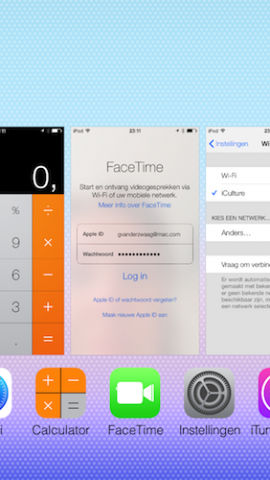






Reacties: 45 reacties